
Mobile Nav
igation
TravelPilot Lucca 3.3
Οδηγίες Χρήσης
(Εκτεταμένη έκδοση)
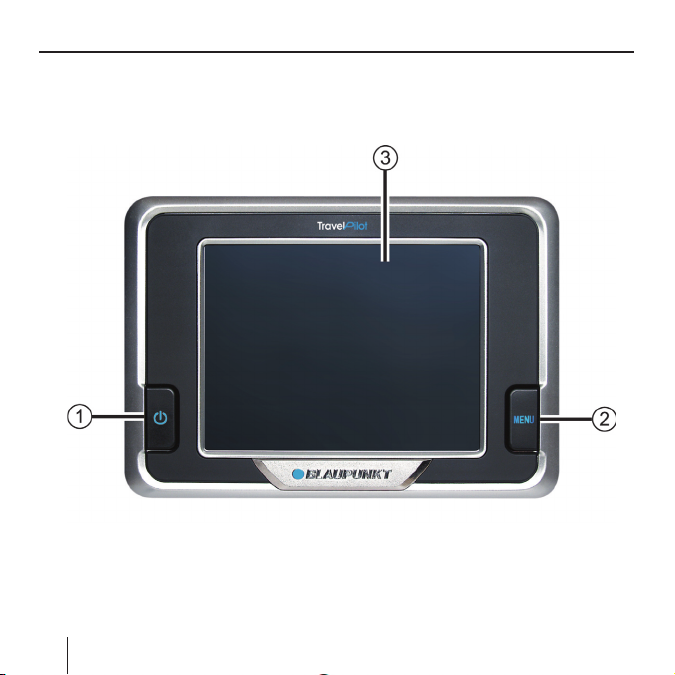
Προεπισκόπηση της Συσκευής
Προεπισκόπηση της Συσκευής
2
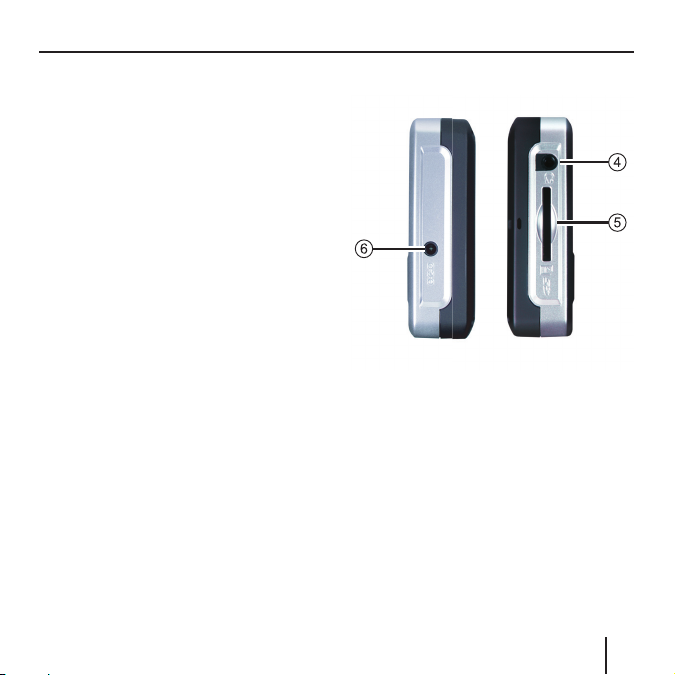
Κάτω από την οθόνη βρίσκονται τα
ακόλουθα πλήκτρα:
(ΕΝΕΡΓΟΠΟΙΗΣΗ/
Power
1.
ΑΠΕΝΕΡΓΟΠΟΙΗΣΗ ΟΘΟΝΗΣ):
Παρατεταµένο πάτηµα (για πάνω από
τρία δευτερόλεπτα): Ενεργοποιεί/
απενεργοποιεί την οθόνη.
Σύντοµο πάτηµα: Ενεργοποιεί/
απενεργοποιεί την οθόνη (τρόπος
λειτουργίας εξοικονόµησης µπαταρίας)
:
Menu
2.
Παρατεταµένο πάτηµα (για πάνω από
τρία δευτερόλεπτα): Ανοίγει την οθόνη
του βασικού µενού της συσκευής.
Σύντοµο πάτηµα: Ανοίγει το μενού
γρήγορης ρύθμισης.
3. Οθόνη αφής LCD 3,5":
Η εισαγωγή δεδοµένων και όλοι οι
χειρισµοί του Lucca διεξάγονται µε
απλό τρόπο πατώντας τα πλήκτρα που
εµφανίζονται στην οθόνη αφής.
Προεπισκόπηση της Συσκευής
4. Υποδοχή ακουστικών
5. Υποδοχή κάρτας SD
6. Υποδοχή τροφοδοσίας συνεχούς
ρεύµατος DC
3
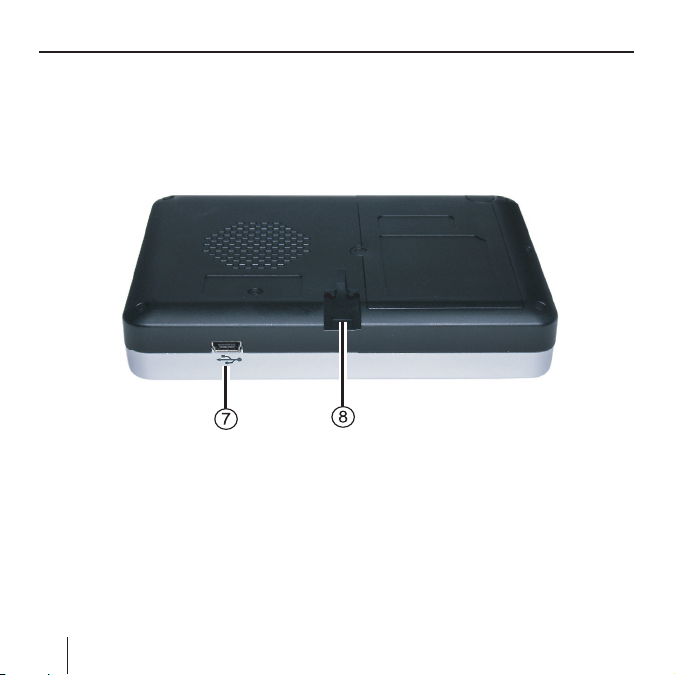
Προεπισκόπηση της Συσκευής
Στο πίσω µέρος βρίσκονται τα κάτωθι λειτουργικά µέρη:
7. Θύρα USB
8. Συνδέει το Lucca µε τη βεντούζα
4
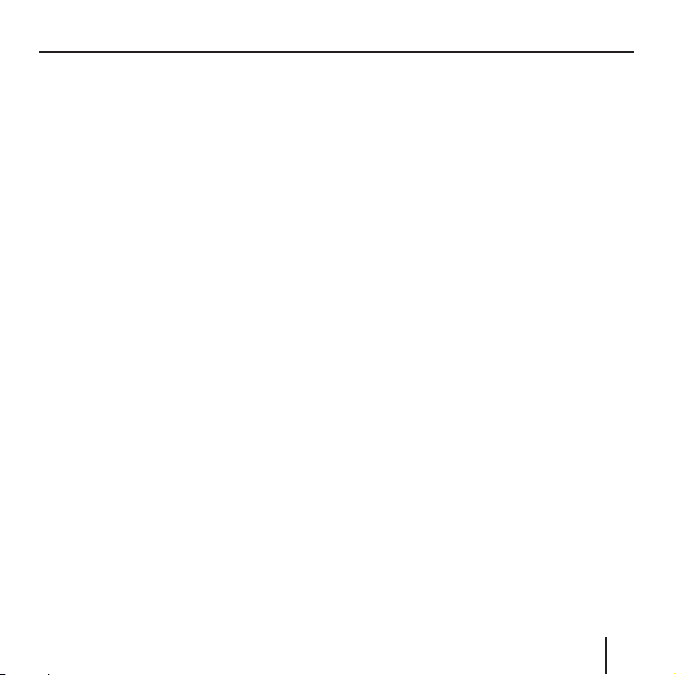
Πίνακας Περιεχομένων
Προεπισκόπηση της Συσκευής ...... 2
Υποδείξεις Ασφαλείας ................... 9
Υποδείξεις Ασφαλείας για την Πλοήγηση ..9
Υποδείξεις ασφαλείας σχετικά µε τη
χρήση της συσκευής Lucca .....................9
Λειτουργία της συσκευής
Lucca για πρώτη φορά ................ 10
Παράδοση της συσκευής Lucca ............10
Προστατευτικές ταινίες και
καλύμματα ............................................11
Ενεργοποίηση/ Απενεργοποίηση 11
Ρύθμιση της γλώσσας.................. 12
Φόρτιση της Μπαταρίας .............. 12
Τοποθέτηση στο Αυτοκίνητο
Τοποθέτηση της βεντούζας ................13
Αφαίρεση της βεντούζας ...................14
Τοποθέτηση της συσκευής
Lucca στη βεντούζα ..........................14
Αφαίρεση της συσκευής Lucca ..........14
........ 13
Ενεργοποίηση/ Απενεργοποίηση 15
Ενεργοποίηση ...................................15
Ενεργοποίηση της Κατάστασης
Αναμονής ..........................................15
Απενεργοποίηση ................................15
Επανενεργοποίηση ............................15
Πλήκτρο Menu ............................ 16
Γρήγορες Ρυθµίσεις...........................16
Πληροφορίες ....................................16
Περαιτέρω Λειτουργίες ......................16
Χρήση των Μενού Πλοήγησης .... 17
Εικονικό Πληκτρολόγιο .........................17
Εισαγωγή Κενού Διαστήματος ............17
Διαγραφή Συμβόλου .........................17
Εναλλαγή μεταξύ Αριθμών,
Διαλυτικών και Γραμμάτων .................18
List (Λίστες) .........................................18
Πλήκτρα επαφής ..................................19
Πληροφορίες ........................................19
Κατάσταση GPS ................................19
Πλοήγηση .................................... 21
Γενικές Υποδείξεις για τη Πλοήγηση ......21
Έναρξη της Πλοήγησης .........................21
Εισαγωγή ενός Προορισμού ..............22
Πλοήγηση προς το Σπίτι.....................22
Εμφάνιση Χάρτη ................................22
Ρυθμίσεις ..........................................22
5
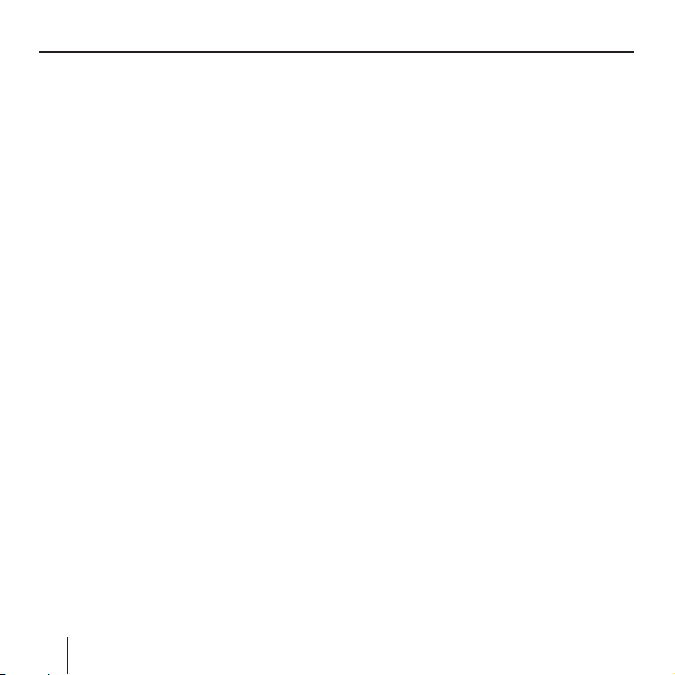
Πίνακας Περιεχομένων
Έξοδος από το Μενού ......................22
Περαιτέρω Λειτουργίες ......................22
Πληροφορίες GPS.............................23
Σχεδιασμός Διαδρομών .....................23
Επιλογή χάρτη ...................................23
Εκτέλεση Βασικών Ρυθμίσεων ..............23
Ρύθμιση της Ζώνης Ώρας .................23
Εισαγωγή της Διεύθυνσης
του Σπιτιού ........................................24
Εισάγοντας ένα Προορισμό ...................25
Εισαγωγή ενός Προορισμού ..............25
Εισαγωγή της Χώρας Προορισμού .....25
Εισαγωγή της Διεύθυνσης
Προορισμού ......................................26
Περαιτέρω Λειτουργίες .....................27
Επιλογή προορισμών ιδιαίτερου
ενδιαφέροντος .....................................28
Προορισμός ιδιαίτερου ενδιαφέροντος
από το Τρέχον Περιβάλλον ................28
Περαιτέρω Λειτουργίες .....................30
Προορισμός ιδιαίτερου ενδιαφέροντος
σε ένα καθορισθέντα τόπο ................30
Εθνικός προορισμός ιδιαίτερου
ενδιαφέροντος ..................................32
Αντιγραφή προορισμού από το χάρτη ...34
Μετακίνηση τμήματος του χάρτη .......34
6
Αντιγραφή προορισμού από τα
Αγαπημένα ...........................................37
Αντιγραφή Αγάπημένου για οδήγηση
προορισμού ......................................37
Περαιτέρω Λειτουργίες .....................38
Μετονομασία ενός από τους
τελευταίους προορισμούς .....................38
Περαιτέρω Λειτουργίες .....................39
Χρήση της διεύθυνσης του σπιτιού ως
προορισµό ............................................39
Διαχείριση προορισμού ............... 40
Αποθήκευση προορισμού .....................40
Αποθήκευση ενός από τους
τελευταίους προορισμούς .................41
Μετονομασία προορισμού .................41
Διαγραφή ενός προορισμού ..............42
Διαγραφή ολόκληρης της λίστας ........42
Σχεδιασμός πορείας με στάδια ... 43
Εισαγωγή των σημείων προορισμού...43
Επεξεργασία, αποθήκευση και
διαχείριση της πορείας ......................44
Αλλαγή της σειράς .............................45
Διαγραφή σημείου πορείας ...............45
Διαγραφή ολόκληρης της λίστας
πορείας .............................................45
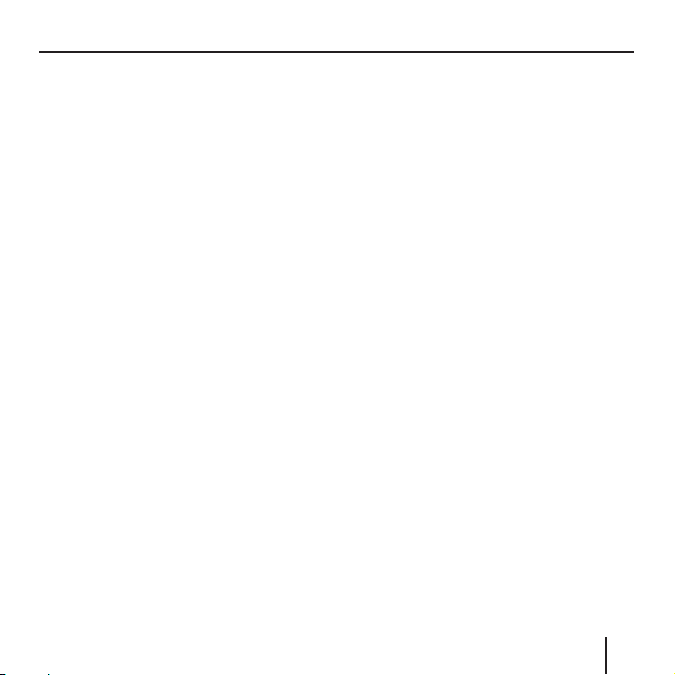
Πίνακας Περιεχομένων
Διαχείριση πορείας ...............................45
Αποθήκευση πορείας ........................45
Φόρτωση πορείας .............................46
Υπολογισμός πορείας ............................46
Δείχνοντας τη πορεία πάνω
στον χάρτη ........................................47
Προσοµοίωση (Επιλογή επίδειξης) ....47
Καθορισμός των επιλογών
πορείας ........................................ 47
Οδήγηση στον προορισμό ........... 49
Διατάραξη της GPS- λήψης ...............50
Κλείσιμο της οδήγησης για το
προορισμό ........................................50
Φθάνοντας στο τόπο προορισμού ......50
Δουλεύοντας με το χάρτη ........... 51
Χρήση του χάρτη ..................................51
Δείχνοντας το χάρτη ..........................51
Κλικ πάνω στο χάρτη .........................51
Πλήκτρα επαφής ..................................52
Εξετάζοντας το χάρτη δίχως
GPS- λήψη ........................................52
Εξετάζοντας το χάρτη με
GPS- λήψη ........................................52
Πρόσθετες λειτουργίες ......................54
Επιλογή ημέρας / νύχτας ...................54
Διακοπή ομιλίας ................................54
Ρυθμίσεις ..........................................54
Μπλοκαρισμένος δρόμος, Ακύρωση
μπλοκαρίσματος ................................55
Παρεμβολή ενδιάμεσου
προορισμού ......................................55
Επιλογές πορείας ..............................55
Επόμενος προορισμός .......................55
Παρουσίαση του χάρτη κατά τη
διάρκεια της οδήγησης προς ένα
προορισμό ................................... 56
Εργαλεία πλοήγησης .........................56
Πληροφορίες πορείας .......................57
Σηματοδότηση ...................................57
Όριο ταχύτητας .................................57
Δείχνοντας πρόσθετες πληροφορίες
πάνω στο χάρτη ....................................58
Πληροφορίες χάρτη ..........................58
Πληροφορίες πορείας .......................59
Σηματοδότηση ...................................59
Ταχύτητα ...........................................59
Περαιτέρω λειτουργίες κατά τη
διάρκεια της πλοήγησης.............. 61
Παρεμβολή ενδιάμεσου προρισμού .....61
Πηγαίνοντας στον επόμενο
προορισμό ...........................................62
Παρεμπόδιση τομέα .................... 62
Χειροκίνητη παρεμπόδιση .................62
7
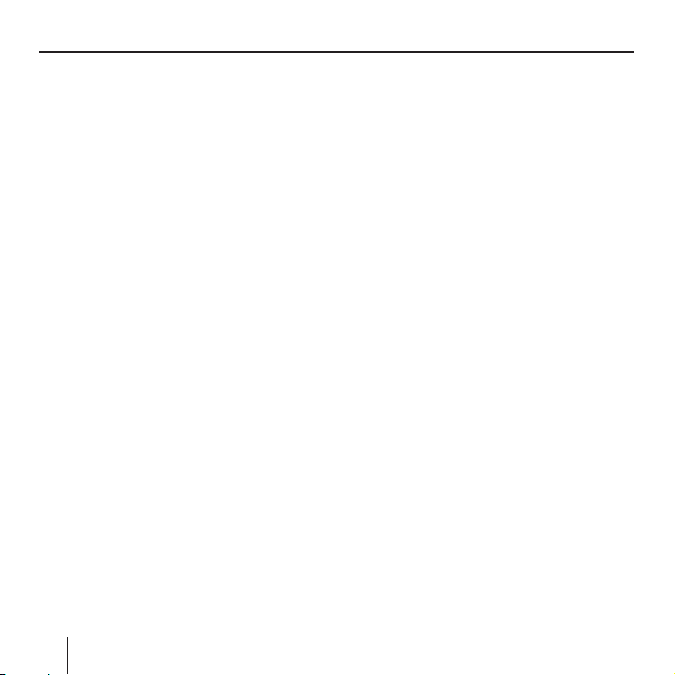
Πίνακας Περιεχομένων
Ακύρωση της παρεμπόδισης ..............63
Διαμόρφωση του Lucca /
Βασικές ρυθμίσεις ....................... 64
Ρυθμίσεις .............................................64
Γλώσσα .............................................64
Διεύθυνση σπιτιού .............................65
Πληροφορίες χάρτη...........................65
Πληροφορίες πορείας .......................65
Επιλογές πορείας ..............................66
Σχεδιασμός πορείας ..........................66
Σηματοδότηση ...................................66
Όριο ταχύτητας .................................66
Αυτοεπιλογή ......................................67
Ζώνη ώρας ........................................68
Μορφή ..............................................68
Απεικόνιση ........................................69
Φωνητική εντολή ...............................69
Ρυθμίσεις εργοστασίου .....................69
Οθόνη αφής ......................................69
Πληροφορίες για το προϊόν ...............70
Επιλογή λειτουργίας GPS ........... 70
Λειτουργία MP3 .......................... 71
Προετοιμασία της κάρτας SD ................71
Εισαγωγή της κάρτας SD ......................71
8
MP3-Επιλογή λειτουργίας .....................72
Αρχή της αναπαραγωγής .......................72
Επιλογή αρχείου MP3 ...........................72
Αναπαραγωγή αρχείου MP3 ..................73
Επαναλαµβανόµενη αναπαραγωγή
(Επανάληψη) ........................................73
Τέλος αναπαραγωγής ............................73
Αφαίρεση της κάρτας SD ......................74
Πρόγραμμα Προβολής Εικόνων .. 74
Έναρξη του Picture Viewer
(Πρόγραμμα Προβολής Εικόνων) ..........74
Επιλογή αρχείου εικόνας ......................75
Έναρξη της Παρουσίασης .....................75
Έναρξη της πλήρους οθόνης .................76
Αφαίρεση της κάρτας SD ......................77
Εγκατάσταση οδικών
Αφαίρεση της κάρτας SD ...................78
χαρτών ............. 77
Τεχνικά ∆εδομένα ....................... 78
Αпόρριψη της пαλιάς μονάδας .. 79
Σέρβις .......................................... 79
Εγγύηση ....................................... 80
Αποκατάσταση σφαλμάτων/
Συχνά απαντώμενες
ερωτήσεις FAQ ............................ 80
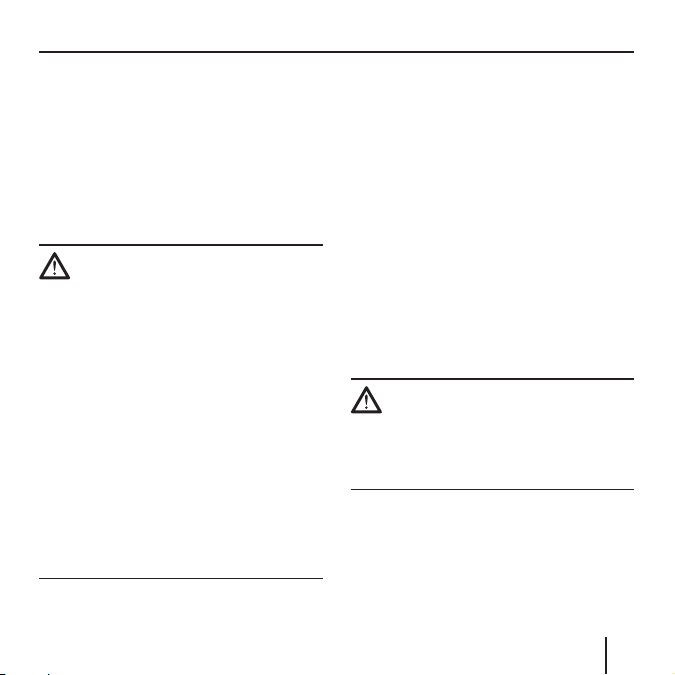
Υποδείξεις Ασφαλείας
Υποδείξεις Ασφαλείας
Παρακαλείστε να διαβάσετε προσεκτικά για το προσωπικό σας συμφέρον τις
επόμενες υποδείξεις ασφαλείας και
προειδοποιήσεις πριν να θέσετε σε
λειτουργία τη συσκευή σας Lucca.
Υποδείξεις Ασφαλείας για την
Πλοήγηση
Προσοχή:
Μη χρησιμοποιείτε τη συσκευή Lucca
κατά τη διάρκεια της οδήγησης, για να
προστατεύσετε τον εαυτό σας και τους
άλλους από τυχόν ατυχήματα!
Να κοιτάτε την οθόνη μόνο όταν βρίσκεστε
σε ασφαλείς συνθήκες κυκλοφορίας!
Η οδήγηση και η οδική σηματοδότηση
έχουν προτεραιότητα έναντι της χρήσης
του συστήματος πλοήγησης σας.
Ακολουθείστε τις εντολές της συσκευής
Lucca µόνον όταν οι συνθήκες και οι
κανόνες κυκλοφορίας το επιτρέπουν!
Η συσκευή Lucca σας πηγαίνει στον
προορισµό σας ακόµα και αν χρειαστεί να
παρεκκλίνετε από τη διαδροµή που έχετε
σχεδιάσει.
Υπόδειξη:
• Σχεδιάστε με το καλύτερο τρόπο τη
διαδρομή σας πριν να αναχωρήσετε.
Αν κατά τη διάρκεια της διαδρομής
επιθυμείτε να εισάγετε μια νέα πορεία
σταματήστε στο πλησιέστερο πάρκινγκ
ή χώρο στάθμευσης!
• Σε περίπτωση που δεν καταλάβατε ή
δεν είστε σίγουροι για κάποια φωνητική
υπόδειξη που αφορά στο τι συμβαίνει
στην επόμενη διασταύρωση μπορείτε
με βάση τον χάρτη – ή με τα βέλη να
προσανατολιστείτε γρήγορα.
Υποδείξεις ασφαλείας σχετικά
µε τη χρήση της συσκευής
Lucca
Προσοχή:
Προφυλάξτε τη συσκευή από την
υγρασία γιατί δεν είναι αδιάβροχη ούτε
προστατεύεται από τις σταγόνες του
νερού.
Υπόδειξη:
• Αφαιρέστε το βύσµα παροχής ρεύµατος
της συσκευής Lucca όταν σταµατάτε
το αυτοκίνητο σας γιατί ο δέκτης
GPS καταναλώνει συνεχώς ρεύµα και
9
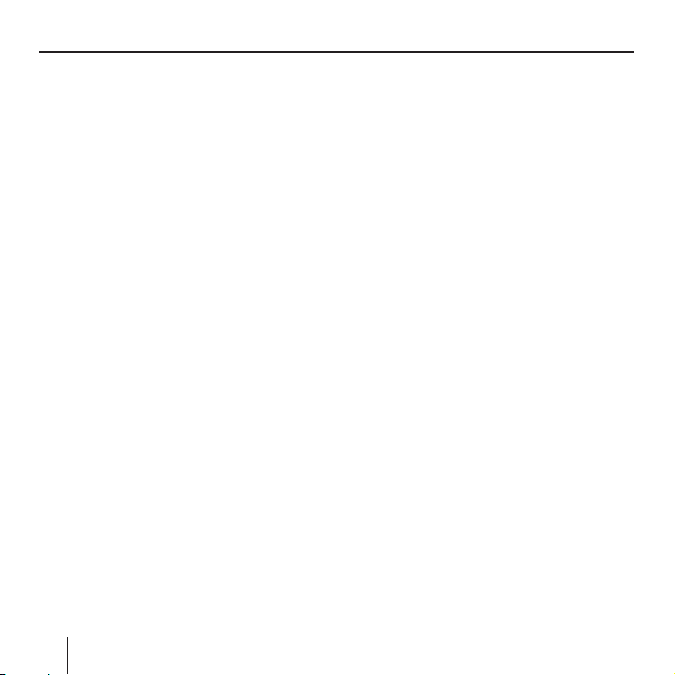
Υποδείξεις Ασφαλείας Κεντρικός διακόπτης
µπορεί να αποφορτίσει τη µπαταρία
του αυτοκινήτου σας.
• Μη τραβάτε το βύσμα από το καλώδιο
για να βγει από την υποδοχή του. Το
καλώδιο μπορεί να πάθει ζημιά!
• Μη χρησιμοποιείτε ισχυρά
απορρυπαντικά για να καθαρίσετε τη
συσκευή, χρησιμοποιείστε μόνο ένα
υγρό ύφασμα χωρίς χνούδι.
Λειτουργία της συσκευής
Lucca για πρώτη φορά
Όταν ενεργοποιήσετε τη συσκευή Lucca
για πρώτη φορά, θα πρέπει να ρυθµίσετε
τη γλώσσα που προτιµάτε για τα µενού και
τη φωνή.
Υπόδειξη:
Όταν αγοράσετε τη συσκευή Lucca,
η µπαταρία της πιθανόν να είναι
άδεια. Φορτίστε τη µπαταρία πριν
χρησιµοποιήσετε τη συσκευή.
Όταν ενεργοποιήσετε τη συσκευή Lucca
για πρώτη φορά, παρακαλούµε αφήστε
τη µονάδα για µερικά λεπτά µέχρι να
εισέλθει σε λειτουργία πλοήγησης.
Παράδοση της συσκευής Lucca
Στη παράδοση ανήκουν τα εξής κομμάτια:
Μονάδα Lucca
•
Βεντούζα
•
Φορτιστής για σύνδεση µε τον
•
αναπτήρα του αυτοκινήτου
Εγχειρίδιο Χρήσης (συντοµευµένη
•
έκδοση)
10
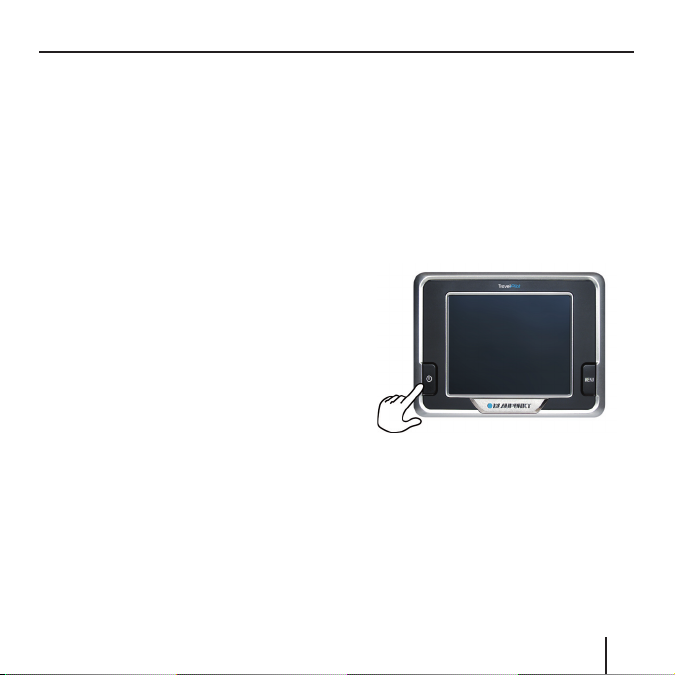
Κεντρικός διακόπτης Ενεργοποίηση/ Απενεργοποίηση
CD/DVD µε ευρωπαϊκό οδικό χάρτη
•
και οδηγίες χρήσης (εκτεταµένες
εκδόσεις)
Προαιρετικά Αξεσουάρ:
Θήκη µεταφοράς
•
Αντάπτορας συνεχούς ρεύµατος DC
•
Καλώδιο USB
•
Σετ για δεύτερο αυτοκίνητο
•
Βεντούζα για VAN/ SUV
•
Βάση για το άνοιγµα εξαερισµού
•
Ενεργοποίηση/
Απενεργοποίηση
Με το πλήκτρο Power ενεργοποιείται
και απενεργοποιείται η συσκευή
Lucca. Η συσκευή Lucca παραδίδεται
απενεργοποιηµένη.
➜
Πατήστε το πλήκτρο Power στην κάτω
αριστερή γωνία της συσκευής Lucca για
περισσότερο από τρία δευτερόλεπτα.
Προστατευτικές ταινίες και
καλύμματα
Πριν από την πρώτη χρήση, αφαιρέστε
τις προστατευτικές ταινίες από την οθόνη
και το µπροστινό µέρος του σώµατος της
συσκευής. Πριν την εισαγωγή µιας κάρτα
SD, παρακαλούµε αποµακρύνετε το
ομοίωμα κάρτας. Για να προστατέψετε τα
σηµεία σύνδεσης, µπορείτε να βάλετε ξανά
το λαστιχένιο κάλυµµα και το ομοίωμα
κάρτας µετά τη χρήση της συσκευής
Lucca.
11
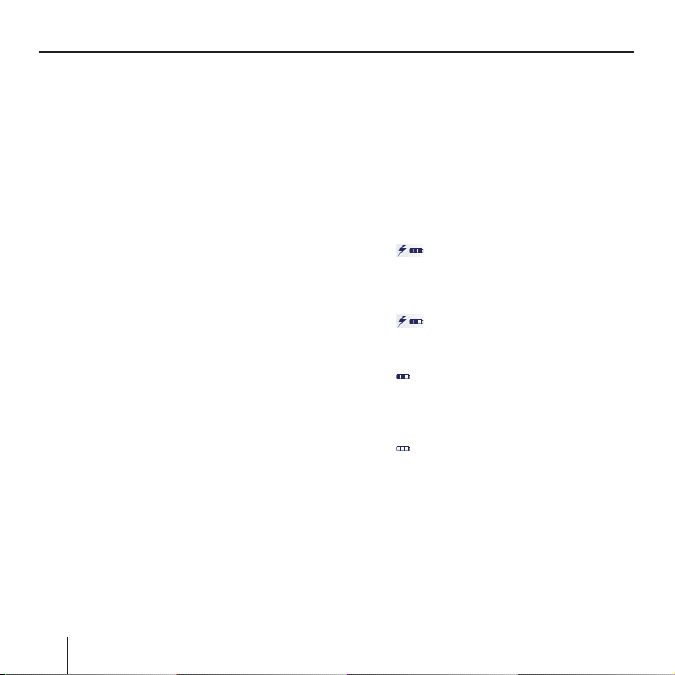
Ρύθμιση της γλώσσας Φόρτιση της Μπαταρίας
Ρύθμιση της γλώσσας
Αν η συσκευή Lucca ενεργοποιείται για
πρώτη φορά, η στάνταρ γλώσσα που θα
χρησιµοποιηθεί είναι τα Αγγλικά. Εφόσον
χρειάζεται πρέπει λοιπόν πρώτα να
ρυθµίσετε την επιθυµητή γλώσσα για τα
µενού και τις φωνητικές εντολές:
Ενεργοποιήστε τη συσκευή Lucca
➜
χρησιµοποιώντας το πλήκτρο Power.
Εµφανίζεται ένα µενού διαλόγου. Στο
µενού αυτό µπορείτε να επιλέξετε τη
γλώσσα προτίµησής σας.
Παρακαλούµε ακολουθήστε τις
➜
οδηγίες.
Η γλώσσα θα φορτωθεί και θα εµφανιστεί
το βασικό µενού.
12
Φόρτιση της Μπαταρίας
Η επαναφορτιζόµενη µπαταρία επιτρέπει
τη λειτουργία της συσκευής Lucca µε
µπαταρίες χωρίς εξωτερική τροφοδοσία.
Η ένδειξη της κατάστασης της μπαταρίας
βρίσκεται στο κέντρο του πάνω μέρους
της οθόνης. Τα σύμβολα έχουν την εξής
σημασία:
: Η συσκευή χρησιμοποιεί
–
μια εξωτερική πηγή ρεύματος.
Η μπαταρία είναι πλήρως
φορτισμένη.
–
: Η συσκευή χρησιμοποιεί
μια εξωτερική πηγή ρεύματος. Η
μπαταρία φορτίζεται.
–
: Η συσκευή χρησιμοποιεί τη
δική της εσωτερική μπαταρία. Η
κατάσταση φόρτισης της μπαταρίας
είναι ικανοποιητική.
–
: Η συσκευή χρησιμοποιεί τη
δική της εσωτερική μπαταρία. Η
κατάσταση φόρτισης της μπαταρίας
είναι χαμηλή.
Ο αριθμός των σκοτεινών τμηματικών
γραμμών στη μπαταρία δείχνει τη
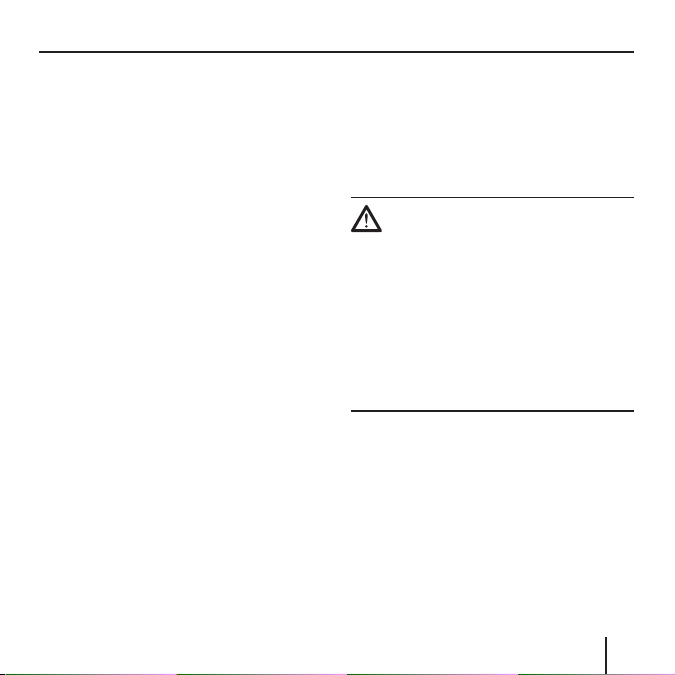
Φόρτιση της Μπαταρίας Τοποθέτηση στο Αυτοκίνητο
κατάσταση φόρτισης της (0 έως 3
τμήματα)
Υπόδειξη:
Όταν η ισχύς της μπαταρίας είναι
πολύ χαμηλή, εμφανίζεται ένα μήνυμα
προειδοποίησης.
➜
Για τη φόρτιση της µπαταρίας,
συνδέστε τον παρεχόµενο φορτιστή
στην υποδοχή φόρτισης.
Υπόδειξη:
Χρησιμοποιείτε μόνο το γνήσιο
φορτιστή για τη λειτουργία και τη
φόρτιση της μπαταρίας.
Υπόδειξη:
Μη πετάτε τη μπαταρία στον κάλαθο
των αχρήστων αλλά εναποθέστε την
στα αντίστοιχα μέρη περισυλλογής.
Τοποθέτηση στο
Αυτοκίνητο
Για την προσωρινή εγκατάσταση σε
αυτοκίνητο, η συσκευή Lucca διαθέτει µια
βεντούζα για την σταθεροποίηση της στο
παρµπρίζ.
Προσοχή:
Τοποθετήστε τη συσκευή Lucca κατά τέτοιο
τρόπο ούτως ώστε να µη σας εµποδίζει να
βλέπετε τον δρόµο και τη κυκλοφορία των
άλλων αυτοκινήτων.
Μην εγκαταστήσετε τη συσκευή Lucca στην
περιοχή που φουσκώνεται ο αερόσακος.
Προσέξτε ιδιαίτερα ώστε η συσκευή
Lucca να μην αποτελεί κίνδυνο για τους
επιβαίνοντες στο αυτοκίνητο σε περίπτωση
ενός απότομου φρεναρίσματος.
Τοποθέτηση της βεντούζας
Η συσκευή Lucca µπορεί να τοποθετηθεί
στο αυτοκίνητο µε έναν εύκολο και απλό
τρόπο χρησιµοποιώντας την παρεχόµενη
βεντούζα.
➜
Βρείτε µια κατάλληλη θέση για την
τοποθέτηση της συσκευής Lucca.
➜
Για να εξασφαλίσετε το βέλτιστο
κράτηµα, το τζάµι πρέπει να είναι
καθαρό από σκόνη και λίπη. Αν είναι
απαραίτητο, καθαρίστε πρώτα το τζάµι.
13
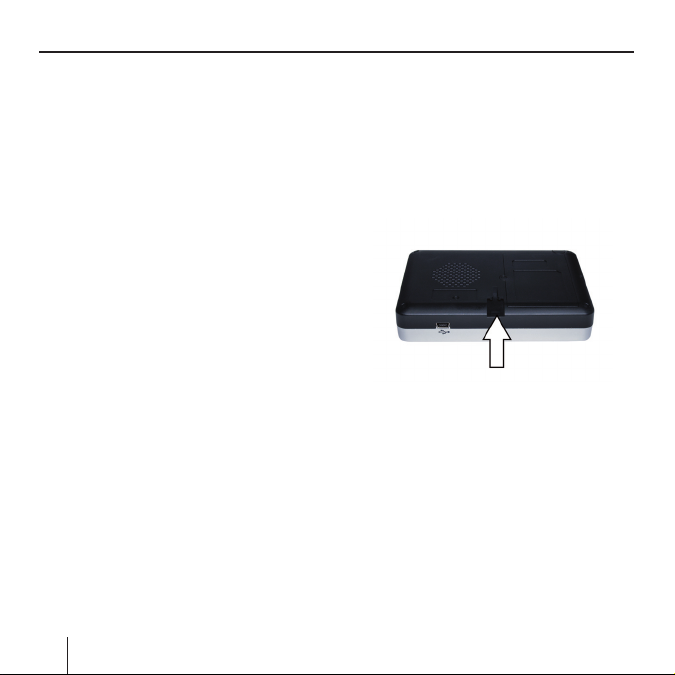
Τοποθέτηση στο Αυτοκίνητο
Πιέστε την αυτοκόλλητη βάση του
➜
στηρίγματος ενάντια στο τζάμι.
Σπρώξτε το µοχλό της βεντούζας προς
➜
το τζάµι.
Η µπάρα για την τοποθέτηση
➜
της συσκευής Lucca πρέπει να
ευθυγραµµιστεί κάθετα.
Αφαίρεση της βεντούζας
Αν αλλάξετε αυτοκίνητο, µπορείτε απλά να
αφαιρέσετε τη βεντούζα.
Σπρώξτε το µοχλό της βεντούζας
➜
µακριά από το τζάµι.
Χαλαρώστε προσεκτικά την
➜
αυτοκόλλητη βάση από τη πλευρά του
τζαμιού ούτως ώστε να βγάλετε τον
αέρα ανάμεσα στη βάση και το τζάμι.
Τραβήξτε προσεκτικά την αυτοκόλλητη
➜
βάση από το τζάμι.
14
Τοποθέτηση της συσκευής Lucca στη
βεντούζα
Η βεντούζα έχει στην εσωτερική πλευρά
µια µπάρα για την τοποθέτηση της
συσκευής Lucca.
Σπρώξτε προσεκτικά τον οδηγό της
➜
συσκευής Lucca πάνω στη µπάρα της
βεντούζας.
Αφαίρεση της συσκευής Lucca
➜
Τραβήξτε τη συσκευή Lucca προς τα
επάνω και µακριά από τη βεντούζα.
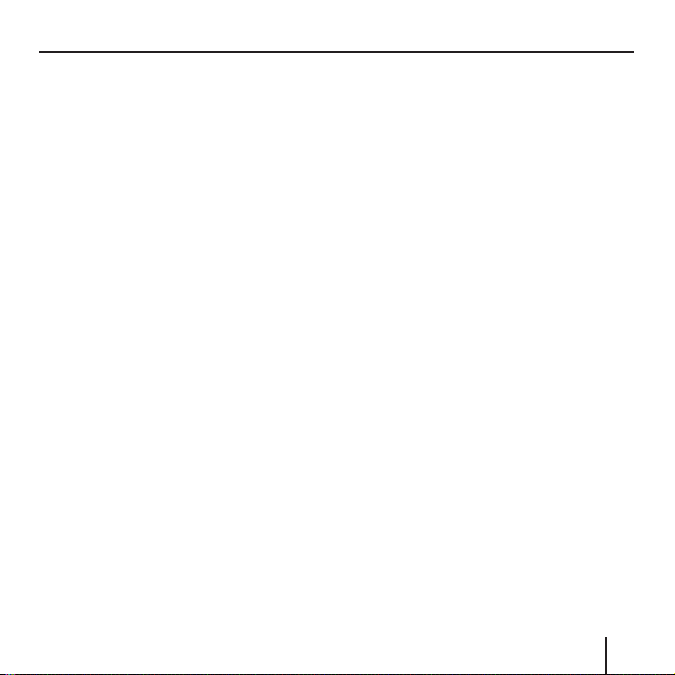
Ενεργοποίηση/Απενεργοποίηση
Ενεργοποίηση/
Απενεργοποίηση
Ενεργοποίηση
Για να ενεργοποιήστε τη συσκευή Lucca
➜
πατήστε το πλήκτρο λειτουργίας.
Η συσκευή ανάβει και εµφανίζεται το
λογότυπο στην οθόνη.
Ενεργοποίηση της Κατάστασης
Αναμονής
Ενεργοποίηση της Κατάστασης
➜
Αναµονής Για να ενεργοποιήσετε την
κατάσταση αναµονής, πατήστε σύντοµα
το πλήκτρο Power.
Η συσκευή Lucca είναι τώρα
σε κατάσταση αναµονής
(απενεργοποιηµένη οθόνη).
Απενεργοποίηση
Για να απενεργοποιήσετε τη συσκευή,
➜
πατήστε και κρατήστε πατηµένο
το πλήκτρο Power για πάνω από 4
δευτερόλεπτα.
Η συσκευή Lucca απενεργοποιείται.
Υπόδειξη:
Ακόµα και απενεργοποιηµένη, η
συσκευή Lucca χρησιµοποιεί µία µικρή
ποσότητα ενέργειας από τη µπαταρία.
Μετά από µεγάλο χρονικό διάστηµα
υπάρχει η πιθανότητα η µπαταρία να
χρειάζεται να επαναφορτιστεί.
Επανενεργοποίηση
Πατήστε σύντοµα το πλήκτρο Power
➜
για την ενεργοποίηση της συσκευής
Lucca.
15
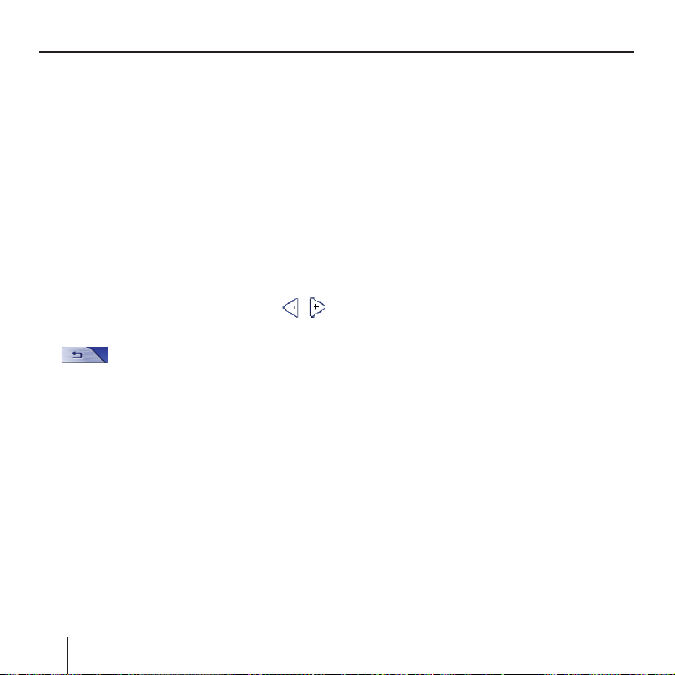
Πλήκτρο Menu
Πλήκτρο Menu
Γρήγορες Ρυθµίσεις
Στο µενού Quick Settings (Γρήγορες
Ρυθµίσεις) µπορούν να ρυθµιστούν η
ένταση του ήχου και η φωτεινότητα.
Το µενού Quick Settings (Γρήγορες
Ρυθµίσεις) µπορεί να προσπελαστεί
οποιαδήποτε στιγµή, ανεξάρτητα από το
µενού που είναι εκείνη τη στιγµή ενεργό.
Κάντε κλικ πάνω στο πλήκτρο επαφής
➜
Menu.
Εµφανίζεται το µενού Quick Settings
(Γρήγορες Ρυθµίσεις).
➜
Κάντε κλικ στα πλήκτρα επαφής
για να ρυθµίσετε την ένταση του ήχου ή
τη φωτεινότητα.
➜
Υπόδειξη:
Πληροφορίες
Προϋπόθεση:
•
➜
Επαναλαµβάνεται η τελευταία φωνητική
16
✚ Κάντε κλικ σε αυτό το πλήκτρο
επαφής για να επιστρέψετε στο
προηγούµενο µενού.
Εάν περάσουν 5 δευτερόλεπτα χωρίς να
αγγίξετε την οθόνη, η συσκευή Lucca
επιστρέφει αυτόµατα στο προηγούµενο
µενού.
Είναι ενεργή µια Πλοήγηση.
Κάντε κλικ στο πλήκτρο επαφής Info
(Πληροφορίες) στο µενού Quick
Settings (Γρήγορες Ρυθµίσεις).
οδηγία.
/
Περαιτέρω Λειτουργίες
➜
Κάντε κλικ στο πλήκτρο επαφής
More (Περισσότερα) στο µενού
Quick Settings (Γρήγορες Ρυθµίσεις)
για να έχετε πρόσβαση σε περαιτέρω
λειτουργίες.
Information (Πληροφορίες)
•
– Κάντε κλικ στο πλήκτρο επαφής
Information (Πληροφορίες) για να
έχετε πρόσβαση στις πληροφορίες
του προϊόντος.
Battery (Μπαταρία)
•
– Κάντε κλικ πάνω στο πλήκτρο επαφής
Battery (Μπαταρία). Εµφανίζεται η
κατάσταση της µπαταρίας.
Power Saving (Εξοικονόµηση
•
ενέργειας)
– Κάντε κλικ πάνω στο πλήκτρο επαφής
Power Saving (Εξοικονόµηση
ενέργειας). Εµφανίζεται το µενού
Power Saving (Εξοικονόµηση
ενέργειας).
– Backlight Time Out (Χρονικό
όριο φωτισµού): Κάντε κλικ στο
τετράγωνο στη δεξιά πλευρά για να
ρυθµίσετε το χρονικό όριο έπειτα
από την τελευταία ενέργεια που θα
σβήνει ο φωτισµός της οθόνης (για
την εξοικονόµηση της ισχύος της
µπαταρίας). Κάντε κλικ στο κουµπί
ΟΚ για επιβεβαίωση.
– Battery Warning Time Out (Χρονικό
όριο προειδοποίησης µπαταρίας) :
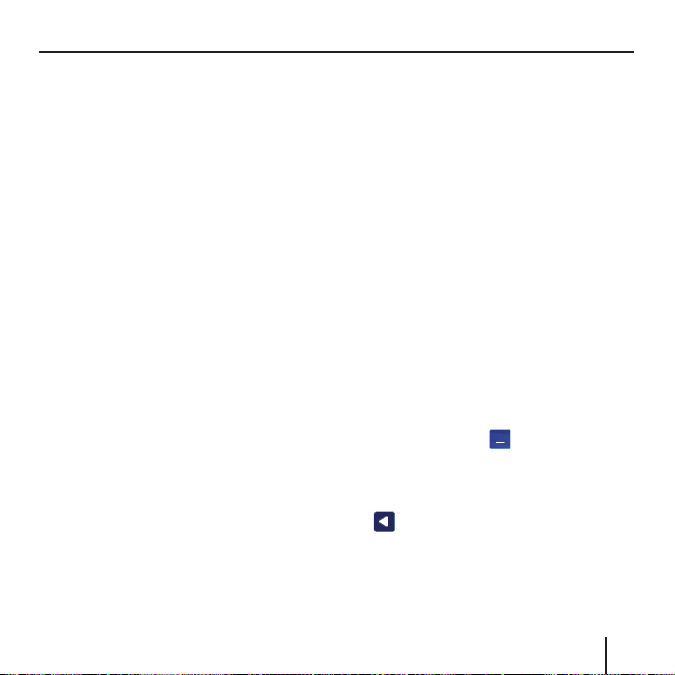
Πλήκτρο Menu Χρήση των Μενού Πλοήγησης
Κάντε κλικ στο τετράγωνο στη δεξιά
πλευρά για να ρυθµίσετε το χρονικό
όριο για την προειδοποίηση για την
µπαταρία. Η προειδοποίηση για την
µπαταρία θα εµφανίζεται αναλόγως
πριν εξαντληθεί η µπαταρία.
Κάντε κλικ στο πλήκτρο ΟΚ για
επιβεβαίωση.
Χρήση των Μενού
Πλοήγησης
Εικονικό Πληκτρολόγιο
Όταν χρειάζεται η εισαγωγή κειμένου
εμφανίζεται στην οθόνη ένα πληκτρολόγιο
(εικονικό πληκτρολόγιο). Με αυτό
μπορείτε να πληκτρολογήσετε το προς
εισαγωγή κείμενο αλλά μόνο με κεφαλαία
γράμματα.
Για την εισαγωγή ονομάτων τόπων ή οδών
δεν πρέπει να χρησιμοποιείτε ειδικά
σύμβολα ή διαλυτικά. Η συσκευή Lucca
συµπληρώνει αυτά τα σύµβολα αυτόµατα
για σας.
Εισαγωγή Κενού Διαστήματος
➜
Για την εισαγωγή ενός κενού
διαστήματος, κάντε κλικ πάνω στο
πλήκτρο επαφής
Διαγραφή Συμβόλου
Για να σβήσετε το τελευταίο σύμβολο,
➜
κάντε κλικ πάνω στο πλήκτρο επαφής
.
.
17
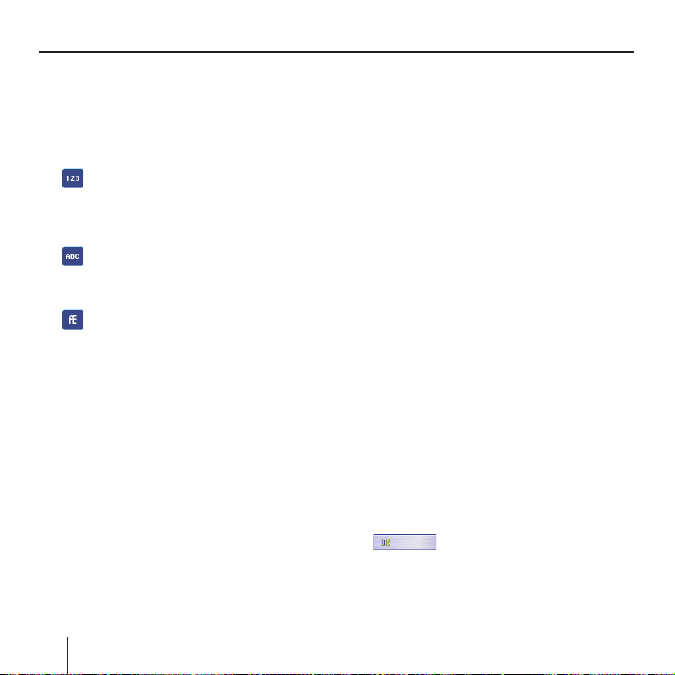
Χρήση των Μενού Πλοήγησης
Εναλλαγή μεταξύ Αριθμών, Διαλυτικών
και Γραμμάτων
Για να εισάγετε αριθμούς, π.χ. ένα
ταχυδρομικό κώδικα
κάντε κλικ πάνω στο πλήκτρο επαφής
➜
.
Για να επιστρέψετε στην εισαγωγή
γραμμάτων,
κάντε κλικ πάνω στο πλήκτρο επαφής
➜
.
Για να εισάγετε διαλυτικά,
κάντε κλικ πάνω στο πλήκτρο επαφής
➜
. Θα εμφανιστεί το πληκτρολόγιο
των διαλυτικών.
Μόλις εισάγετε τα διαλυτικά, το
πληκτρολόγιο των χαρακτήρων θα
επανεμφανιστεί αυτόματα.
Υπόδειξη:
Δεν πρέπει να χρησιμοποιούνται
διαλυτικά για την εισαγωγή δεδομένων
διευθύνσεων, μπορούν όμως να
αποβούν χρήσιμα για την ένδειξη
των αποθηκευμένων προορισμών και
διαδρομών.
18
List (Λίστες)
Συχνά μπορείτε να αφήσετε να
εμφανιστούν λίστες, από τις οποίες
θα θέλατε να επιλέξετε ένα εισαχθέν
δεδομένο.
Αυτή είναι π.χ. η περίπτωση όταν με την
εισαγωγή ενός τόπου, δεν δίνεται πλήρως
το όνομα του. Σε κάθε εισαγωγή γράμματος
εμφανίζεται στο πεδίο κειμένου η πρώτη
εισαχθείσα πληροφορία, της οποίας το
όνομα αρχίζει με τα μέχρι εδώ εισαχθέντα
γράμματα. Για να εμφανίσετε μια λίστα
με περαιτέρω δεδομένα που ταιριάζουν
κάνετε κλικ στο πλήκτρο επαφής List
(Λίστες).
Στο τέλος της λίστας βρίσκετε εισαχθέντα
δεδομένα, τα οποία περιέχουν τη σειρά
των εισαχθέντων γραμμάτων όχι μόνο στην
αρχή αλλά στη μέση ή το τέλος.
Η εισαγωγή μιας λίστας επισημαίνεται
πάντοτε.
Η επισημανθείσα εισαγωγή μπορεί να
➜
επιλεγεί κάνοντας κλικ στο πλήκτρο
επαφής OK.
Σε τέτοιου είδους λίστες μπορείτε να
βρείτε τα επόμενα πλήκτρα:
➜
επαφής OK, για την αποδοχή της
επιλεγμένης εισαγωγής. Μπορείτε
: Κάνετε κλικ στο πλήκτρο
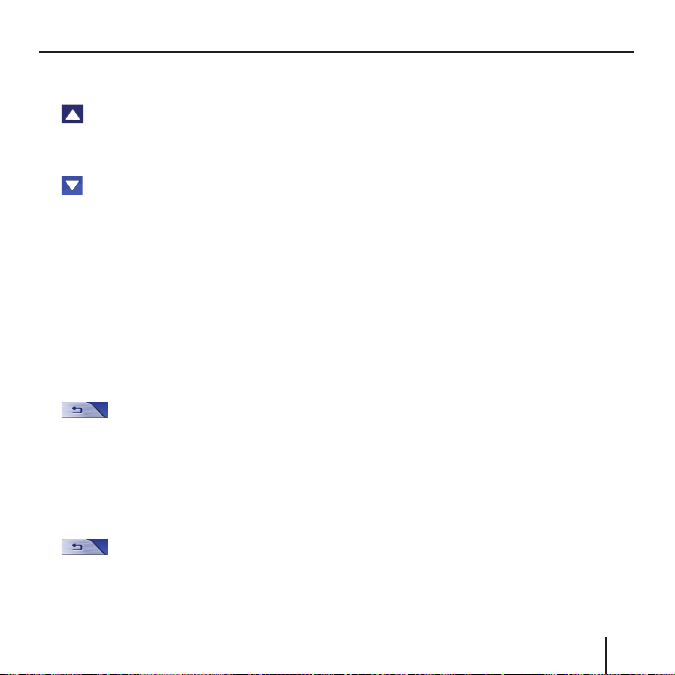
Χρήση των Μενού Πλοήγησης
ωστόσο να κάνετε απευθείας κλικ σε
κάποια εισαγωγή για να γίνει αποδοχή.
➜
: Κάνετε κλικ πάνω σε αυτό το
πλήκτρο επαφής για να κυλίσετε προς
τα πάνω τη λίστα σε μια σελίδα (5
στοιχεία).
: Κάνετε κλικ πάνω σε αυτό το
➜
πλήκτρο επαφής για να κυλίσετε προς
τα κάτω τη λίστα σε μια σελίδα (5
στοιχεία).
Για να κυλίσετε τη λίστα προς τα πάνω
➜
ή προς τα κάτω σε περισσότερες
σελίδες, κάνετε κλικ πολλές φορές στο
αντίστοιχο πλήκτρο επαφής.
Υπόδειξη:
Αν η λίστα περιέχει περισσότερα από 5
στοιχεία, η γραμμή κύλισης δείχνει το
σημείο που βρίσκεστε στη λίστα.
➜
: Κάντε κλικ σε αυτά τα πλήκτρα
επαφής για να επιστρέψετε στην
εισαγωγή δίχως επιλογή στοιχείου από
αυτήν.
Πλήκτρα επαφής
Μπορείτε να βρείτε πλήκτρα επαφής σε
όλα τα μενού της συσκευής Lucca:
➜
: Κάντε κλικ σε αυτό το πλήκτρο
επαφής για να επανέλθετε στο μενού
που έχει ανοιχτεί προηγουμένως.
Αν βρίσκεστε στο µενού Navigation
(Πλοήγηση), µε αυτό το πλήκτρο
µπορείτε να πάτε στην αρχική οθόνη
της Blaupunkt. Εκεί μπορείτε να
αρχίσετε μιαν άλλη εφαρμογή όπως
τον MP3-Player και τον Picture Viewer
ή να ανοίξετε πάλι τη πλοήγηση.
➜
More (Περισσότερα): Κάντε κλικ
πάνω σε αυτό το σημείο επαφής για
να έχετε πρόσβαση σε περαιτέρω
λειτουργίες. Ανάλογα με το μενού
στο οποίο βρίσκεται αυτό το πλήκτρο
επαφής, προσφέρονται διαφορετικές
λειτουργίες.
Όταν αυτό το πλήκτρο απενεργοποιηθεί
δεν υπάρχουν περαιτέρω λειτουργίες
διαθέσιμες.
Πληροφορίες
Από το µενού Navigation (Πλοήγηση)
µπορείτε να εµφανίσετε την τρέχουσα
κατάσταση του GPS οποιαδήποτε στιγµή.
Κατάσταση GPS
Το μενού GPS Status (Κατάσταση GPS)
περιέχει πληροφορίες σχετικά με
την τρέχουσα θέση και τη τρέχουσα
ταχύτητα σας. Εκτός τούτου μπορείτε να
αποθηκεύσετε εδώ την τρέχουσα θέση
σας.
➜
Κάντε κλικ στο μενού Navigation
(Πλοήγηση) πάνω στο πλήκτρο επαφής
More (Περισσότερα).
Θα εμφανιστεί το επόμενο παράθυρο:
19
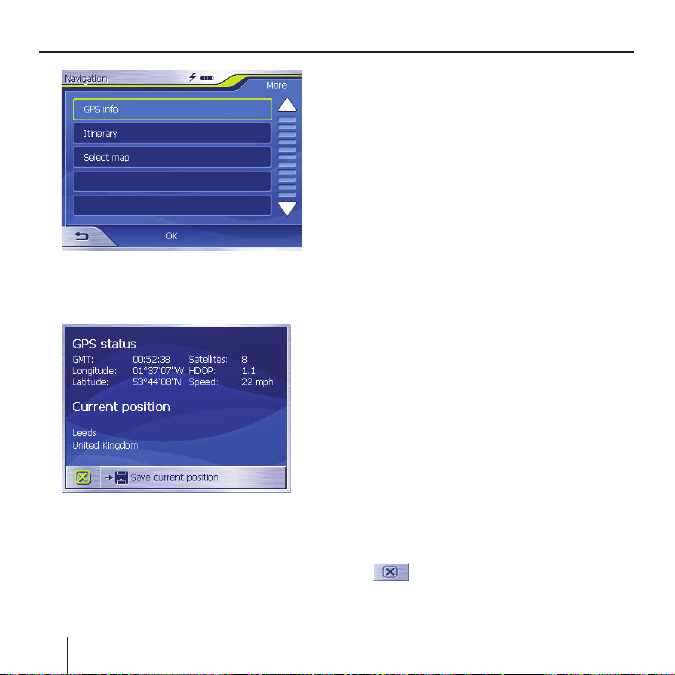
Χρήση των Μενού Πλοήγησης
Κάντε κλικ στο πλήκτρο επαφής GPS
➜
Info (Πληροφορίες GPS).
Θα εμφανιστεί το μενού GPS status
(Κατάσταση GPS).
• GMT: Μέση Ώρα Γκρίνουιτς του
Λονδίνου δίχως καλοκαιρινή ώρα.
• Longitude/ Latitude, current Position
(Γεωγραφικό μήκος/ πλάτος, τρέχουσα
θέση): Πληροφορίες των μοιρών
Ανατολικού Μήκους και Βορείου
Πλάτους.
20
• Satellites (Δορυφόροι): Αριθμός των
δορυφόρων-που λαμβάνονται. Για μια
πλοήγηση χρειάζονται τα σήματα
τουλάχιστον τριών δορυφόρων.
• HDOP: Horizontal Dilution of Precision
(Οριζόντια Αραίωση της Ακρίβειας).
Δίνει τη ποιότητα του υπολογισμού της
θέσης. Θεωρητικά, οι τιμές από 0 έως
50 είναι πιθανές, από όπου προκύπτει:
όσο μικρότερη είναι η τιμή τόσο
ακριβέστερος είναι ο υπολογισμός της
θέσης (Τιμή 0= καμία απόκλιση από τη
θέση μέτρησης). Οι τιμές έως 8 είναι
αποδεκτές για τη πλοήγηση.
• Speed (Ταχύτητα): Δείχνει τη τρέχουσα
ταχύτητα του αυτοκινήτου.
• Position (Θέση): Δείχνει τη διεύθυνση
της τρέχουσας θέσης (εφόσον τούτο
είναι εφικτό).
• Save current position (Αποθήκευση
της τρέχουσας θέσης): Κάντε κλικ
σε αυτό το πλήκτρο επιλογής για να
αποθηκεύεστε την τρέχουσα θέση στα
Αγαπημένα σας.
• Κάντε κλικ στο πλήκτρο επιλογής
, για να κλείσετε το παράθυρο
GPS.
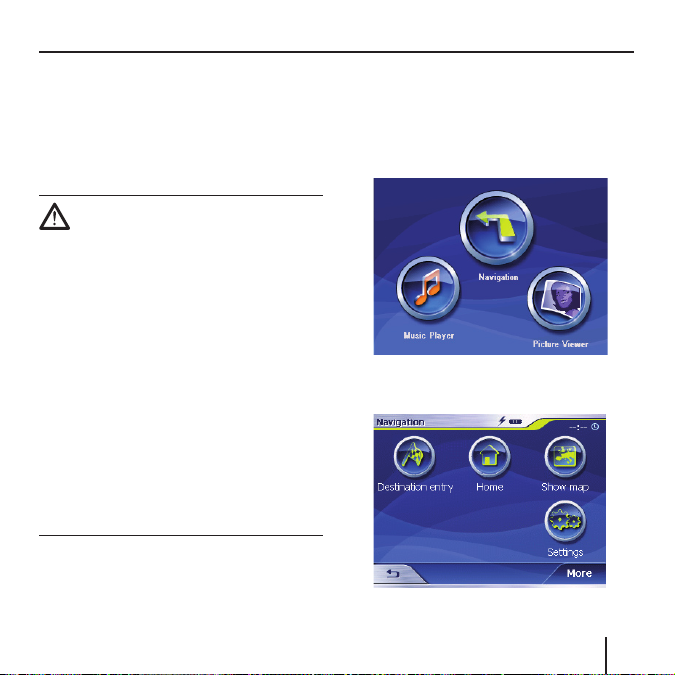
Πλοήγηση
Πλοήγηση
Γενικές Υποδείξεις για τη
Πλοήγηση
Η χρήση της συσκευής Lucca εγκυµονεί
ορισµένους κινδύνους.
Προσοχή:
Μη χρησιµοποιείτε τη συσκευή Lucca
κατά τη διάρκεια της οδήγησης, για να
προστατεύσετε τον εαυτό σας και τους
άλλους από τυχόν ατυχήματα!
Να κοιτάτε στην οθόνη μόνον όταν είστε
σίγουροι ότι βρίσκεστε σε ασφαλείς
κυκλοφοριακές συνθήκες!
Η οδήγηση και τα σήματα κυκλοφορίας
έχουν προτεραιότητα έναντι της χρήσης
του συστήματος πλοήγησης.
Να ακολουθείτε τις οδηγίες της συσκευής
Lucca µόνον όταν οι συνθήκες και οι
κανόνες κυκλοφορίας το επιτρέπουν!
Η συσκευή Lucca σας πηγαίνει στον
προορισµό σας ακόµα και αν χρειαστεί να
παρεκκλίνετε από τη διαδροµή που έχετε
σχεδιάσει.
Έναρξη της Πλοήγησης
Ενεργοποιήστε τη συσκευή
➜
χρησιµοποιώντας το πλήκτρο Power.
Στην αρχική οθόνη, κάντε κλικ στο
➜
πλήκτρο Navigation (Πλοήγηση).
Θα εμφανιστεί το μενού Navigation
(Πλοήγηση).
21
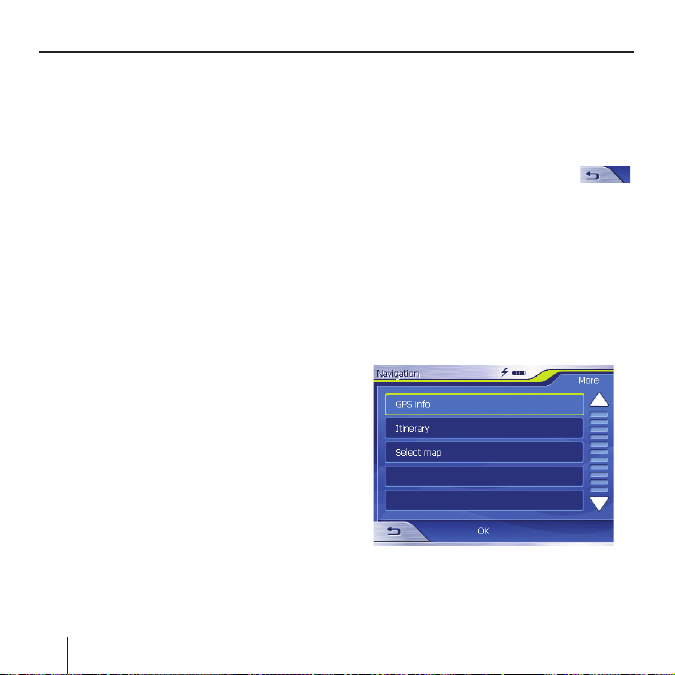
Πλοήγηση
Από το μενού Navigation (Πλοήγηση)
μπορείτε να έχετε πρόσβαση σε όλες τις
λειτουργίες την πλοήγηση.
Εισαγωγή ενός Προορισμού
➜
Κάντε κλικ πάνω στο πλήκτρο επαφής
Destination entry (Εισαγωγή
προορισμού), για να εισάγετε ένα
προορισμό για τη πλοήγησης.
Για περισσότερες λεπτομέρειες, διαβάστε
την ενότητα "Εισαγωγής ενός Προορισμού".
Πλοήγηση προς το Σπίτι
➜
Κάντε κλικ στο πλήκτρο επαφής Home
(Σπίτι), για να χρησιμοποιήσετε την
αποθηκευμένη διεύθυνση του σπιτιού
σας σαν προορισμό για την πλοήγηση.
Για περισσότερες λεπτοµέρειες, διαβάστε
την ενότητα "Χρήση της διεύθυνσης του
σπιτιού ως προορισµό".
Εμφάνιση Χάρτη
➜
Κάντε κλικ στο πλήκτρο επαφής Show
map (Εμφάνιση του χάρτη), για να
εμφανίσετε τον οδικό χάρτη που έχει
φορτωθεί.
Για περισσότερες λεπτομέρειες, διαβάστε
την ενότητα "Δουλεύοντας με το Χάρτη".
Ρυθμίσεις
➜
Κάντε κλικ πάνω στο πλήκτρο
επαφής Settings (Ρυθμίσεις), για
να προσαρμόσετε τις ρυθμίσεις της
συσκευής σας Lucca.
22
Για περισσότερες λεπτομέρειες, διαβάστε
την ενότητα "Διαμόρφωση του Lucca /
Βασικές ρυθμίσεις".
Έξοδος από το Μενού
➜
Στο μενού Navigation (Πλοήγηση)
κάντε κλικ πάνω στο
για να βγείτε από την πλοήγηση.
Θα εμφανιστεί η αρχική οθόνη της
συσκευής Lucca.
Περαιτέρω Λειτουργίες
➜
Κάντε κλικ πάνω στο More
(Περισσότερα) για να έχετε πρόσβαση
σε περαιτέρω λειτουργίες της Navigation
(Πλοήγηση).
Θα εμφανιστεί η λίστα των πρόσθετων
λειτουργιών.
Η λίστα αυτή περιλαμβάνει τις εξής
λειτουργίες:
,
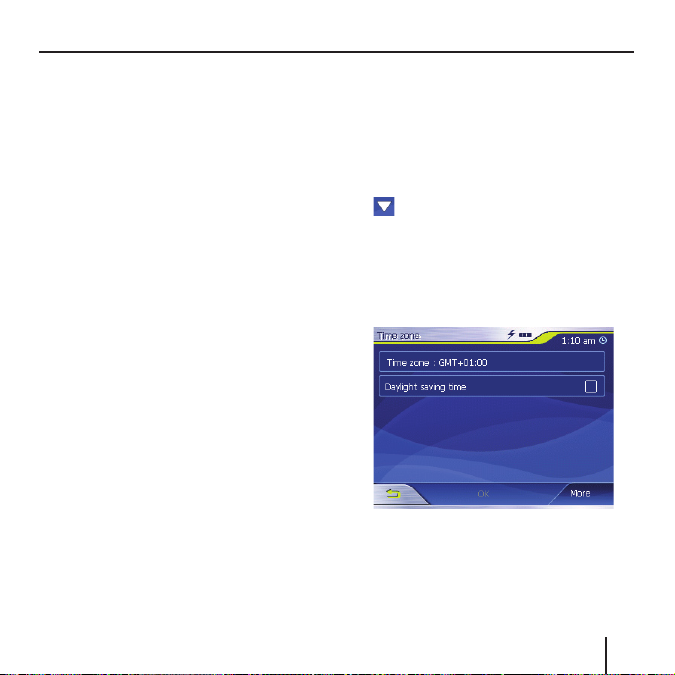
Πλοήγηση
Πληροφορίες GPS
➜
Κάντε κλικ πάνω στο πλήκτρο επαφής
GPS info (Πληροφορίες GPS) για να
πάρετε πληροφορίες σχετικά με την
κατάσταση του GPS και την τρέχουσα
θέση σας.
Σχεδιασμός Διαδρομών
➜
Κάντε κλικ στο πλήκτρο επαφής
Itinerary (Σχεδιασμός
διαδρομών)
διαδρομή με περισσότερα στάδια.
Για περισσότερες λεπτομέρειες, διαβάστε
την ενότητα "Σχεδιασμός Διαδρομών με
Στάδια".
Επιλογή χάρτη
Κάντε κλικ στο πλήκτρο επαφής Select
➜
Map (Επιλογή χάρτη) για να επιλέξετε
µεταξύ διαφορετικών διαθέσιµων
οδικών χαρτών.
, για να σχεδιάσετε μια
Ρύθμιση της Ζώνης Ώρας
➜
Θα εµφανιστεί το µενού Settings
➜
➜
Θα εμφανιστεί το μενού Time zone
Εκτέλεση Βασικών Ρυθμίσεων
Προτού δουλέψετε µε τη συσκευή Lucca,
•
πρέπει να ρυθμίσετε την ισχύουσα ζώνη
ώρας για την τοποθεσία σας, έτσι ώστε
κατά τη διάρκεια της πλοήγησης να
εμφανίζεται ο σωστός χρόνος άφιξης,
και
• Να εισάγετε τη διεύθυνση του σπιτιού
σας έτσι ώστε από κάθε τοποθεσία στην
οποία βρίσκεστε να μπορείτε γρήγορα
να επιστρέψετε στο σπίτι σας.
➜
➜
Κάντε κλικ στο μενού Navigation
(Πλοήγηση) πάνω στο πλήκτρο επαφής
Settings (Ρυθμίσεις).
(Ρυθµίσεις).
Κάντε κλικ πάνω στο πλήκτρο επαφής
, έως ότου δείτε τη σελίδα της
οθόνης με το πλήκτρο επαφής Time
zone (Ζώνη Ώρας).
Κάντε κλικ ύστερα πάνω στο Time
zone (Ζώνη Ώρας).
(Ζώνη Ώρας).
Κάντε κλικ πάνω στο Time zone (Ζώνη
Ώρας).
Κάντε κλικ στην Λίστα Ζώνης ώρας
(GMT δίχως καλοκαιρινή ώρα) για την
ισχύουσα τοποθεσία σας.
23

Πλοήγηση
Υπόδειξη:
Η εμφάνιση των πρωτευουσών των
χωρών στην αντίστοιχη ζώνη διευκολύνει
την επιλογή σας.
Κάντε κλικ πάνω στο πλήκτρο επαφής OK.
➜
Αν στην τοποθεσία ισχύει εκείνη τη
➜
στιγμή η καλοκαιρινή ώρα, κάντε κλικ
πάνω στο πλήκτρο επαφής Daylight
saving time (Καλοκαιρινή ώρα).
Θα εμφανιστεί ένα μαρκάρισμα
τσεκαρίσματος πάνω στο πλήκτρο
επαφής.
Υπόδειξη:
Αν στην τοποθεσία σας πρόκειται
να αλλάξει η ώρα ή αν πρόκειται να
ταξιδέψετε σε άλλη ζώνη ώρας, πρέπει
να κάνετε τις αντίστοιχες ρυθμίσεις.
Κάντε κλικ πάνω στο πλήκτρο επαφής OK.
➜
Θα εμφανιστεί το μενού Navigation
(Πλοήγηση).
Εισαγωγή της Διεύθυνσης του Σπιτιού
Κάντε κλικ στο μενού Navigation
➜
(Πλοήγηση) πάνω στο πλήκτρο επαφής
Settings (Ρυθμίσεις).
Θα εµφανιστεί το µενού Settings
(Ρυθμίσεις).
Κάντε κλικ συνέχεια πάνω στο πλήκτρο
➜
επαφής
επαφής Home address (Διεύθυνση
σπιτιού).
Κάντε κλικ πάνω στο πλήκτρο επαφής
➜
Home address (Διεύθυνση σπιτιού).
24
, έως ότου δείτε το πλήκτρο
Θα εμφανιστεί το μενού Home address
(Διεύθυνση σπιτιού).
Κάντε κλικ πάνω στο πλήκτρο επαφής
➜
Enter your home address (Εισάγετε
τη διεύθυνση του σπιτιού σας).
Θα εμφανιστεί το μενού Destination
entry (Εισαγωγή προορισμού).
Κάντε κλικ πάνω στο πλήκτρο επαφής
➜
Address (Διεύθυνση)
τη διεύθυνση του σπιτιού σας.
Βλέπε "Εισαγωγή της διεύθυνσης
προορισμού".
Κάντε κλικ πάνω στο πλήκτρο επαφής
➜
Set as home address (Ρύθµιση σαν
διεύθυνση του σπιτιού).
Η διεύθυνση αντιγράφεται στο μενού
Home address (Διεύθυνση σπιτιού).
Κάντε κλικ πάνω στο πλήκτρο επαφής OK.
➜
Θα εμφανιστεί το μενού Navigation
(Πλοήγηση).
κ
αι εισάγετε
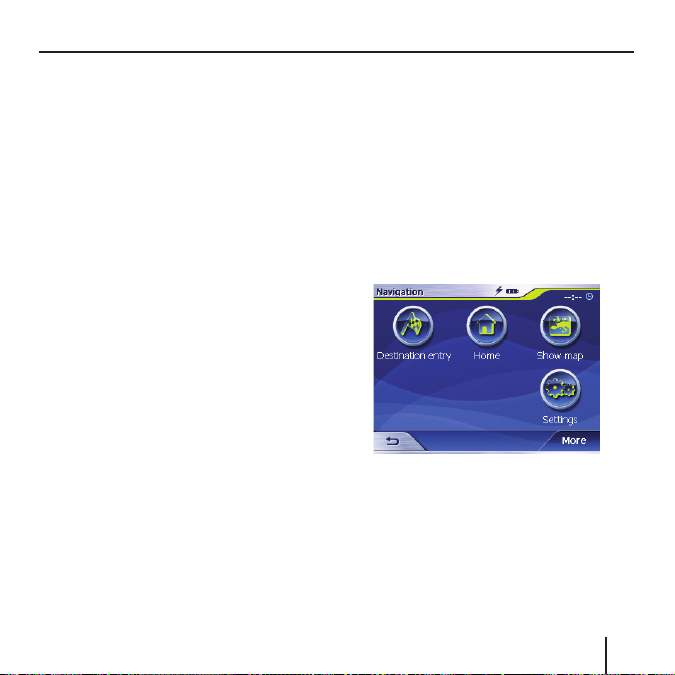
Πλοήγηση
Εισάγοντας ένα Προορισμό
Σε αυτό το κεφάλαιο θα εξοικειωθείτε µε
τις διάφορες δυνατότητες, πώς να εισάγετε,
να επιλέξετε και να διαχειριστείτε στη
συσκευή Lucca ένα προορισµό.
Το πώς να αρχίσετε τη πλοήγηση σε ένα
προορισμό περιγράφεται στο κεφάλαιο
"Οδήγηση στον προορισμό".
Εισαγωγή ενός Προορισμού
Με τη συσκευή Lucca µπορείτε να
εισάγετε, ή να επιλέξετε, ένα προορισµό
µε ποικίλους τρόπους:
Υπόδειξη:
➜
Θα εμφανιστεί το μενού Navigation
• Εισαγωγή μιας Διεύθυνσης
Προορισμού
• Επιλογή ενός ειδικού προορισμού
• Αντιγραφή προορισμού από το χάρτη
• Αντιγραφή προορισμού από τα
Αγαπημένα
• Επαναχρησιµοποίηση ενός από τους
τελευταίους προορισµούς
• Χρήση της διεύθυνσης του σπιτιού
Εισαγωγή της Χώρας Προορισμού
Εισάγετε πρώτα τη χώρα στην οποία
βρίσκεται ο προορισμός σας.
➜
Θα εμφανιστεί το Μενού Destination
Δεν χρειάζεται να επαναλάβετε
κάθε φορά αυτή την εισαγωγή. Αν ο
προορισμός βρίσκεται σε μια άλλη
χώρα από τον προηγούμενο, πρέπει να
εισάγετε τη χώρα εκ νέου.
Κάντε κλικ στο Βασικό Μενού πάνω
στο πλήκτρο επαφής Navigation
(Πλοήγηση).
(Πλοήγηση).
Κάντε κλικ πάνω στο πλήκτρο επαφής
Destination entry (Εισαγωγή
προορισμού).
entry (Εισαγωγή προορισμού).
25
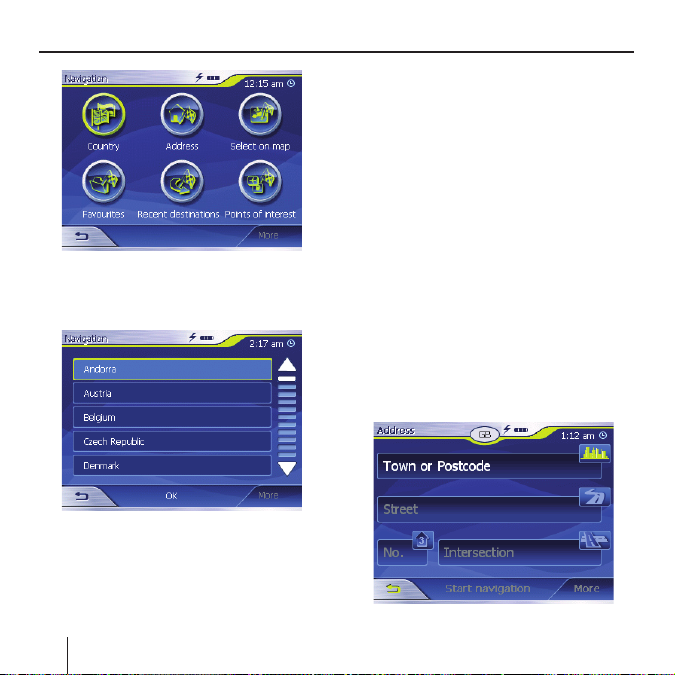
Πλοήγηση
Κάντε κλικ πάνω στο πλήκτρο επαφής
➜
Country (Χώρα).
Θα εμφανιστεί η λίστα με τις χώρες.
Κάντε κλικ πάνω στη χώρα που
➜
βρίσκεται ο προορισμός σας.
Θα εμφανιστεί το μενού Address
(Διεύθυνση).
Υπόδειξη:
Μπορείτε να επιλέξετε μόνο χώρες
από τις οποίες τουλάχιστον ένα τμήμα
παρουσιάζεται πάνω στο χάρτη που
έχει φορτωθεί.
Εισαγωγή της Διεύθυνσης Προορισμού
➜
Στο Βασικό Μενού κάντε κλικ
στο πλήκτρο επαφής Navigation
(Πλοήγηση).
Θα εμφανιστεί το μενού Navigation
(Πλοήγηση).
Στο μενού Navigation (Πλοήγηση) κάντε
➜
κλικ στο πλήκτρο επαφής Destination
entry (Εισαγωγή προορισμού).
Θα εμφανιστεί το μενού Destination
entry (Εισαγωγή προορισμού).
Κάντε κλικ πάνω στο πλήκτρο επαφής
➜
Address (Διεύθυνση).
Θα εμφανιστεί το μενού Address
(Διεύθυνση).
26
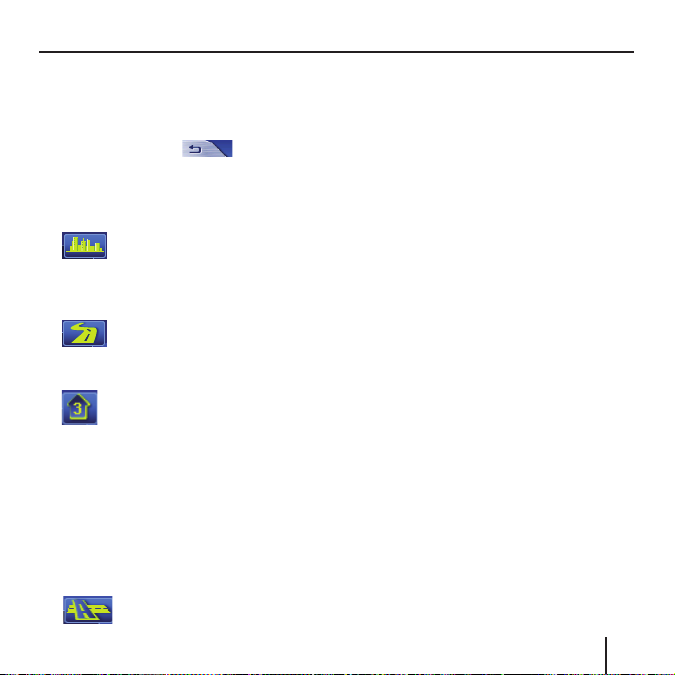
Πλοήγηση
Υπόδειξη:
Όταν στη πρώτη-πρώτη γραµµή δεν
έχει εισαχθεί η χώρα, όπου βρίσκεται
ο προορισµός σας, κάντε κλικ στο
πλήκτρο επαφής
τη σωστή χώρα. Για τον τρόπο επιλογής
µιας χώρας αναφερθείτε στο κεφάλαιο
"Εισαγωγή Χώρας Προορισµού".
Κάντε κλικ στο πεδίο για τη πόλη
➜
➜
➜
Υπόδειξη:
➜
και εισάγετε τον τόπο
προορισµού. Μπορείτε να
εισάγετε τον Ταχ. Κώδικα ή το όνοµα
του τόπου.
Κάντε κλικ στο πεδίο για την οδό
και εισάγετε την οδό.
Όταν γνωρίζετε τον αριθµό κατοικίας
του τόπου προορισµού,
κάντε κλικ στο πεδίο του Αριθµού
Κατοικίας για να εισάγετε τον
αριθµό κατοικίας.
Όταν για τη συγκεκριμένη οδό δεν
υπάρχει αριθµός οικίας αποθηκευµένος
στο χάρτη, το πεδίο για τον αριθµό
κατοικίας είναι απενεργοποιηµένο.
Αν θέλετε να ορίσετε µια διασταύρωση
σαν τόπο προορισµού, κάντε κλικ πάνω
στο πεδίο για τη
διασταύρωση για να εισάγετε
και επιλέξτε
τον παράπλευρο δρόµο που δίνεται
πάνω από την οδό.
Υπόδειξη:
Για το πώς θα αποθηκέυσετε έναν
εισαχθέντα προορισμό, αναφερθείτε
στο κεφάλαιο "Αποθήκευση ενός από
τους τελευταίους προορισμούς".
Περαιτέρω Λειτουργίες
➜
Κάντε κλικ πάνω στο πλήκτρο επαφής
More (Περισσότερα) για να έχετε
πρόσβαση σε περισσότερες λειτουργίες
στο μενού Address (Διεύθυνση).
Θα εμφανιστεί η λίστα των πρόσθετων
λειτουργιών.
Η λίστα των πρόσθετων λειτουργιών
περιέχει τις εξής λειτουργίες:
• Route options (Επιλογές διαδρομής):
– Εδώ μπορείτε να ρυθμίσετε τις
επιλογές πορείας για την επόμενη
πλοήγηση.
Για περισσότερες λεπτομέρειες, διαβάστε
την ενότητα "Καθορισμός των επιλογών
πορείας".
• Show (Εµφάνιση):
– Διαλέξτε αυτό το πλήκτρο επαφής
για να δείτε την διεύθυνση που έχει
εισαχθεί πάνω στο χάρτη.
Για περισσότερες λεπτομέρειες, διαβάστε
την ενότητα "Δουλεύοντας με το xάρτη".
27
